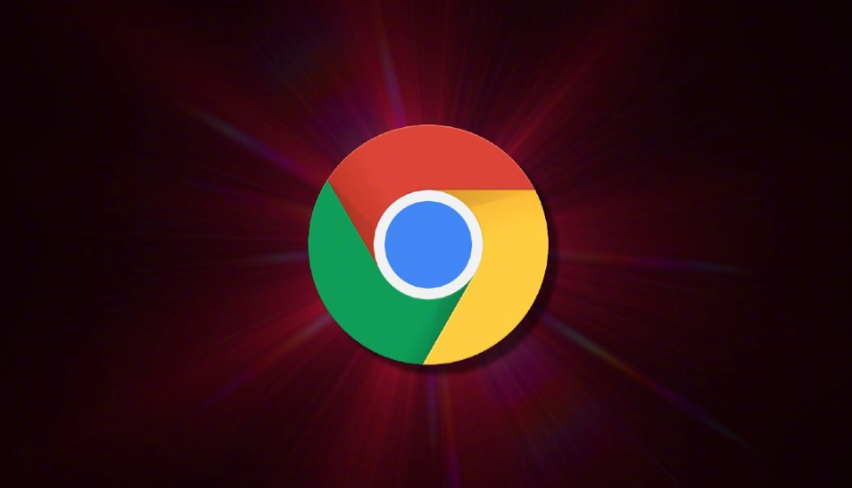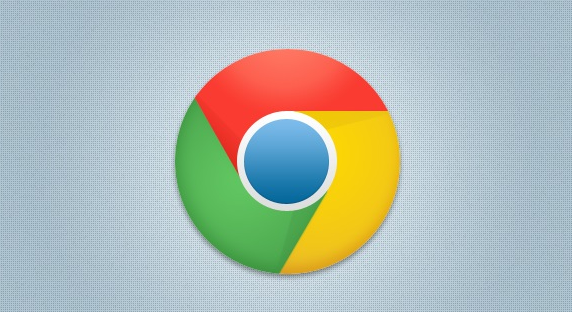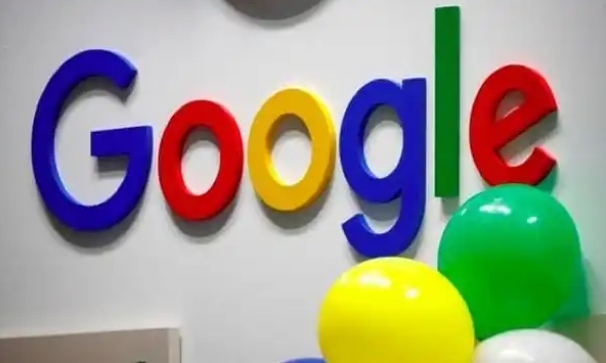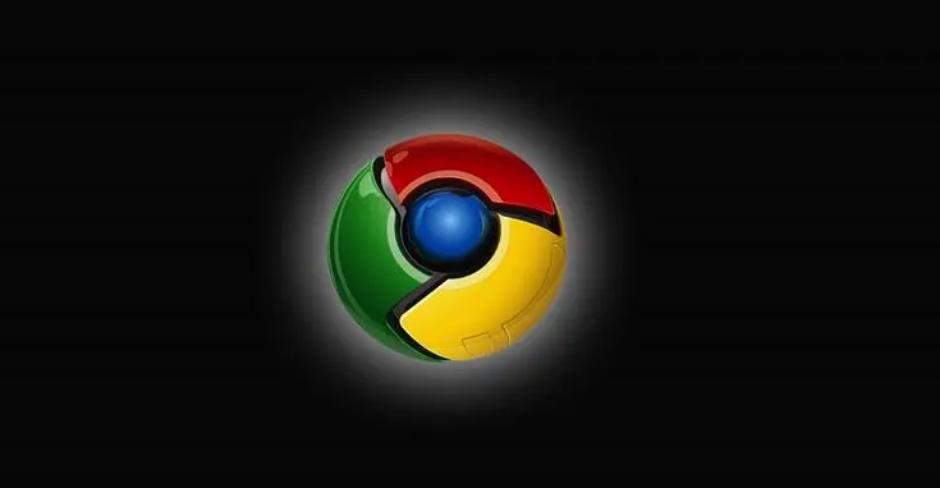谷歌浏览器下载速度慢提升技巧分享

1. 优化网络连接:确保设备连接到稳定、高速的网络。如果可能,从Wi-Fi切换到有线网络,这样可以减少网络延迟和丢包现象,提高下载速度。同时,重启路由器或尝试切换到其他网络环境,也有助于提升网络连接的稳定性和速度。
2. 调整浏览器设置:在Chrome浏览器中,可尝试开启多线程下载功能。打开Chrome后,在地址栏输入chrome://flags/enable-parallel-downloading并回车,将标黄项的预设值改为Enabled,然后重启浏览器。此外,关闭不必要的后台应用程序和扩展程序,减少资源占用,集中系统资源用于文件下载。
3. 清理浏览器缓存和历史记录:随着时间的推移,浏览器缓存和历史记录会不断积累,可能会影响浏览器的性能和下载速度。定期清理缓存和历史记录,可以有效提升浏览器性能。打开谷歌浏览器,点击右上角的菜单按钮(三个竖点),选择“更多工具” - “清除浏览数据”,在弹出的对话框中,选择要清除的内容,包括“浏览历史记录”、“下载记录”、“缓存的图片和文件”等,然后点击“清除数据”按钮。
4. 更改下载路径:将下载路径更改为存储速度较快的磁盘分区,有助于提高下载效率。
5. 检查防火墙和杀毒软件设置:部分防火墙或杀毒软件可能会限制下载速度,可暂时关闭这些安全软件,完成下载后再重新开启。同时,确保防火墙或杀毒软件的设置中没有误将下载内容视为威胁而进行拦截。
6. 使用下载加速器插件:可选择可靠的下载加速器插件来有效提高下载速度,但要注意插件的安全性,避免下载到恶意软件。